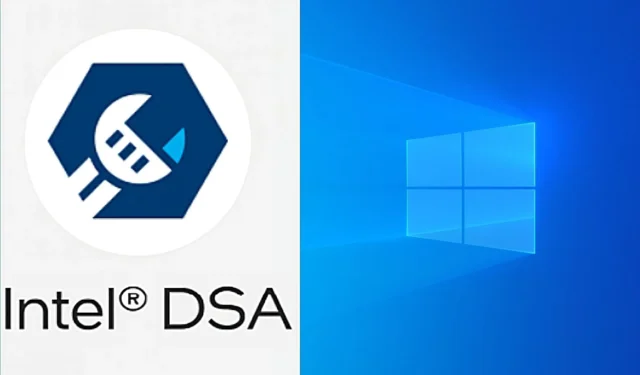
Intel is ’s werelds grootste processorfabrikant, met een enorm marktaandeel. Het apparaat vereist periodieke stuurprogramma-updates om goed te kunnen functioneren en de nieuwste software- en firmware-upgrades te ondersteunen. Stuurprogramma-updates, die kunnen worden gedownload en geïnstalleerd op de pc, bieden deze voordelen. Intel heeft een snelle en eenvoudige oplossing bedacht voor consumenten om de meest recente stuurprogramma’s te verkrijgen. Het bedrijf heeft een hulpprogramma voor rijhulp ontwikkeld dat de meest recente stuurprogramma’s die beschikbaar zijn om te downloaden, kan detecteren en presenteren.
Deze methode is een eenvoudige techniek om de computer up-to-date te houden met Intel-producten. Dit bericht beschrijft de eenvoudigste methode voor het bijwerken van Intel-stuurprogramma’s.
Intel-stuurprogramma-update bevat een ondersteuningstoepassing en andere functies.
Enthousiastelingen en technisch onderlegde gebruikers zijn bekend met het vinden van de benodigde stuurprogramma’s, het verkrijgen van deze van officiële websites en het installeren ervan. Toch kiest een groot percentage van de kopers voor oplossingen met één klik om fouten te voorkomen.
Intel heeft speciale software die kan worden gedownload en gebruikt om automatisch geschikte uitrusting te detecteren. Door de onderstaande processen te volgen, kunnen gebruikers snel door de app navigeren en de meest recente stuurprogramma’s verkrijgen.
- Download en installeer Intel Driver & Support Assistant (DSA) vanaf de officiële website.
- Om de installatie te voltooien, moet het systeem opnieuw worden opgestart.
- Gebruikers hebben toegang tot de app door op het pictogram “” in de taakbalk te klikken.
- Klik op het DSA-pictogram om een minimenu te openen.
- Kies ‘Controleren op nieuwe stuurprogramma’s’.
- Na korte tijd worden alle beschikbare stuurprogramma’s weergegeven om te downloaden.
- Installeer de stuurprogramma’s om het updaten van de stuurprogramma’s te voltooien.
Dit is de veiligste en meest betrouwbare methode om uw pc up-to-date te houden. Voordat er ondersteuningstools verschenen, moesten gebruikers handmatig updates voor hun unieke hardware controleren en downloaden. De Driver & Support Assistant-app biedt regelmatig gemak en driver-updates.
Het is echter belangrijk om te onthouden dat de app mogelijk geen stuurprogramma-updates voor sommige componenten detecteert en weergeeft. Voor sommige apparaten zijn handmatige stuurprogramma-upgrades van officiële bronnen vereist.
Alternatieve technieken voor het bijwerken van stuurprogramma’s
Windows 10 biedt gebruikers een andere methode om de apparaatstuurprogramma’s van het systeem bij te werken. Deze methode is vrij eenvoudig en vereist geen installatie van extra software. Hieronder staan de procedures om de stuurprogramma’s van uw pc rechtstreeks bij te werken vanuit Windows 10.
- Start uw computer.
- Klik met de rechtermuisknop op de knop Start en selecteer vervolgens ‘Apparaatbeheer’.
- Er verschijnt een nieuw venster met alle gedetecteerde hardware in de pc, zoals de CPU, GPU, het beeldscherm en randapparatuur.
- Vergroot het benodigde hardwarevenster en klik met de rechtermuisknop op de naam.
- Klik op de knop “Stuurprogramma bijwerken” om het proces te starten.
Deze methode kan voor bepaalde gebruikers moeilijk zijn omdat ze op de hoogte moeten worden gebracht van de juiste naam en beschrijving van hun uitrusting. Deze details kunnen worden verkregen via de pc-beschrijving die te vinden is onder de pc-instellingen van Windows 10 of door simpelweg naar de eigenschappen van de pc te gaan.




Geef een reactie ▼